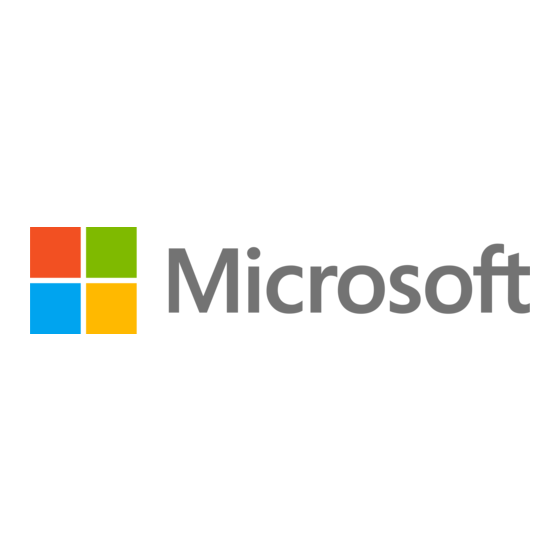
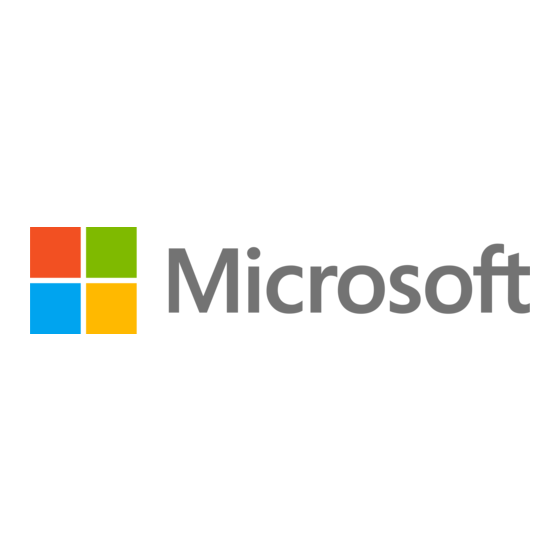
Microsoft Surface 3 Manual De Instrucciones
Ocultar thumbs
Ver también para Surface 3:
- Manual del usuario (54 páginas) ,
- Manual del usuario (16 páginas) ,
- Manual del usuario (15 páginas)
Resumen de contenidos para Microsoft Surface 3
- Página 1 © 2015 Microsoft Corporation X19-94174-01 Black Silver Silver...
- Página 2 Power button Volume Volume Bouton d’alimentation Volumen Botón de encendido Mini DisplayPort for video out Mini DisplayPort pour sortie vidéo Puerto de video Mini DisplayPort USB 3.0 Micro USB charging port Port de chargement micro USB Puerto de carga micro USB Nano SIM card tray microSD™...
- Página 3 Cyan Black...
- Página 4 English 1. Get ready 2. Set up To set up your Surface 3, we recommend you have: Flip out the Kickstand • Wi-Fi network access (and the password if it is • Place your thumb in the groove on the side secured).
- Página 5 2. Place your mobile operator’s Nano SIM card into the SIM card tray. 3. Reinsert the SIM card tray. Note: A Nano SIM card and cellular service are required in order to use Surface 3 on a cellular network. Black...
- Página 6 6. Pair the optional Pen 1. Unscrew the top of the Pen and insert the battery Top button (“+” end facing down). Pairing light 2. Swipe in from the right edge of the screen, open the Settings charm, and then tap Change PC settings at the bottom of the screen.
- Página 7 Use optional Pen with OneNote Install all updates You can click the top button on Pen to open OneNote Updates to Surface and Windows are released regularly to improve performance. • If Surface was asleep when you clicked the top button, you can view and edit your notes in OneNote by tapping Unlock After you set up your Surface for the frst time, check...
- Página 8 To troubleshoot or learn more If you’re having trouble with your device visit surface.com/support If you’d like to learn more about Windows, visit windows.microsoft.com/how-to for Windows 8.1 tutorials Black...
- Página 9 Français canadien 1. Préparation 2. Confguration Pour confgurer votre Surface 3, nous vous Dépliez le pied. recommandons de disposer des éléments suivants : • Placez votre pouce dans la rainure du côté de l’appareil et poussez vers l’extérieur pour caler •...
- Página 10 2. Placez la carte Nano SIM de votre opérateur de services mobiles dans le plateau de carte SIM. 3. Réinsérez le plateau de la carte SIM. Remarque : Une carte Nano SIM et un service cellulaire sont requis afn d’utiliser la Surface 3 sur un réseau cellulaire. Black...
- Página 11 6. Jumelez le stylet (facultatif). 1. Dévissez la partie supérieure du stylet et insérez Bouton supérieur la batterie (côté « + » vers le bas). Lumière de jumelage 2 Effectuez un balayage à partir du bord droit de l’écran, ouvrez l’icône Paramètres, puis appuyez sur Modifer les paramètres du PC en bas de l’écran.
- Página 12 Utilisation du stylet avec OneNote (facultatif) Installation de toutes les mises à jour Vous pouvez cliquer sur le bouton supérieur du stylet pour Des mises à jour Surface et Windows sont publiées ouvrir OneNote. régulièrement pour améliorer les performances. • Si Surface est en veille lorsque vous cliquez sur le bouton supérieur, vous pouvez consulter et Après avoir confguré...
- Página 13 Dépannage et renseignements supplémentaires Si vous rencontrez des problèmes pendant l’utilisation de votre appareil, consultez la page surface.com/fr-ca/support Si vous voulez en savoir plus sur Windows, consultez la page windows.microsoft.com/fr-ca/how-to pour accéder à des didacticiels Windows 8.1. Black...
- Página 14 Para obtener más información sobre los benefcios obtener mejor estabilidad sobre su regazo. de usar una cuenta de Microsoft con Surface, visite windows.microsoft.com/account Conecte la fuente de alimentación y toque el Botón...
- Página 15 2. Inserte la tarjeta Nano SIM del proveedor de servicio celular en la bandeja de la tarjeta SIM. 3. Vuelva a insetar la bandeja de la tarjeta SIM. Note: Para usar Surface 3 en una red celular se require una tarjeta Nano SIM y servicio celular. Black...
- Página 16 6. Confgurar la Pluma opcional 1. Desenrosque la parte superior de la Pluma e inserte Botón superior la batería (el extremo “+” mirando hacia abajo). Luz de sincronización 2. Deslice rápidamente desde el borde derecho de la pantalla, abra el acceso a Confguración y después toque Cambiar confguración de PC en la parte inferior de la pantalla.
- Página 17 Use la Pluma opcional con OneNote Instale todas las actualizaciones Las actualizaciones para Surface y Windows están Puede tocar el botón superior de la Pluma para abrir OneNote disponibles regurlarmente para mejorar el rendimiento. • Si Surface estaba bloqueada cuando hizo clic en el botón superior, desbloqueelo para ver y editar sus notas en OneNote.
- Página 18 Para solucionar problemas u obtener más información Si tiene problemas con su dispositivo, visite surface.com/support Si le gustaría obtener más información sobre Windows, visite windows.microsoft.com/how-to para ver los tutoriales de Windows 8.1 Black...











